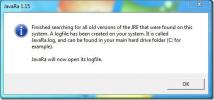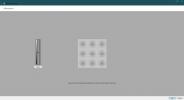So sichern Sie das Taskleistenlayout unter Windows 10
Jeder hat seine Taskleiste anders eingerichtet. Unabhängig davon, welche Apps Sie an die Taskleiste angeheftet haben, werden die Reihenfolge und die verwendeten Symbole in Windows 10 gespeichert. Die Informationen sorgen dafür, dass die angehefteten Elemente dort bleiben, wo sie sind, und das Betriebssystem sie nicht vergisst. Wenn Sie einen neuen Benutzer auf Ihrem PC erstellen, eine Neu- / Neuinstallation durchführen oder einfach einen neuen Windows 10-PC einrichten, auf dem Sie sich befinden Wenn Sie dieselbe Taskleistenanordnung wünschen, können Sie das vorhandene Taskleistenlayout sichern und auf jedem System problemlos wiederherstellen.
Bevor wir beginnen, denken Sie daran, dass die Elemente nur wiederhergestellt werden können, wenn die Apps, für die sie bestimmt sind, auch auf Ihrem System installiert sind. Wenn Sie ein Taskleistenlayout wiederherstellen, das Firefox enthält, das an einer bestimmten Position in der Taskleiste befestigt ist, Firefox jedoch nicht installiert ist, wird die App nicht automatisch hinzugefügt.

Sichern Sie das Layout der Taskleiste
Um das Layout der Taskleiste zu sichern, müssen Sie einen Schlüssel in der Windows-Registrierung sichern. Für das Sichern von Schlüsseln sind keine Administratorrechte erforderlich, für das Wiederherstellen jedoch.
Öffnen Sie den Registrierungseditor und navigieren Sie zum folgenden Schlüssel.
Computer \ HKEY_CURRENT_USER \ Software \ Microsoft \ Windows \ CurrentVersion \ Explorer \ Taskband
Klicken Sie mit der rechten Maustaste auf die Taskband-Taste und wählen Sie im Kontextmenü "Exportieren". Speichern Sie den Schlüssel mit dem Namen Taskband und das Layout der Taskleiste wird gesichert.

Um das Layout der Taskleiste wiederherzustellen, klicken Sie mit der rechten Maustaste auf den von Ihnen gesicherten Registrierungsschlüssel und wählen Sie die Option Zusammenführen. Sobald der Schlüssel mit Ihrer Registrierung zusammengeführt wurde, werden alle Elemente in der Taskleiste wieder dort angezeigt, wo Sie sie ursprünglich angeheftet haben. Wenn dies nicht der Fall ist, starten Sie den Explorer neu.
Wir sollten hier auch erwähnen, dass viele Leute empfehlen, den Inhalt des Ordners unten zu sichern, um das Layout der Taskleiste zu sichern. Dieser Ordner enthält alle Elemente, die an die Taskleiste angeheftet sind. Das Sichern und Wiederherstellen des Layouts ist jedoch sehr schlecht. Nicht alle Gegenstände werden restauriert (je nach Art) und ihre Reihenfolge bleibt ebenfalls nicht erhalten.
% AppData% \ Microsoft \ Internet Explorer \ Schnellstart \ Benutzer angeheftet \ Taskleiste
Die Registrierung ist die einzige zuverlässige Möglichkeit, das Layout der Taskleiste zu sichern. Wenn Sie in der Taskleiste benutzerdefinierte Namen angegeben haben, z. B. Chrome an die Taskleiste angeheftet, die Verknüpfung jedoch in Browser umbenannt haben, haben Sie Auf Ihrem Desktop muss eine gleichnamige Verknüpfung vorhanden sein, damit sie nach dem Zusammenführen der Registrierung wieder in der Taskleiste angeheftet werden kann Schlüssel. Das Layout basiert darauf, dass viele Dinge so eingerichtet werden, wie sie beim Sichern waren.
Überprüfen Sie, wie Sie können Sichern Sie das Startmenü-Layout unter Windows 10.
Suche
Kürzliche Posts
So drehen Sie ein Video unter Windows 10 mit Handbrake
Das Bearbeiten eines Videos ist einfach, wenn Sie es nur ein wenig ...
So entfernen Sie redundante alte Java-Laufzeitdateien
Java ist eine beliebte, häufig genutzte Plattform. Auf Computern wi...
So beheben Sie unter Windows 10 eine niedrige Anzeigehelligkeit von 100
Die Bildschirmhelligkeit ist keine komplizierte Systemeinstellung w...